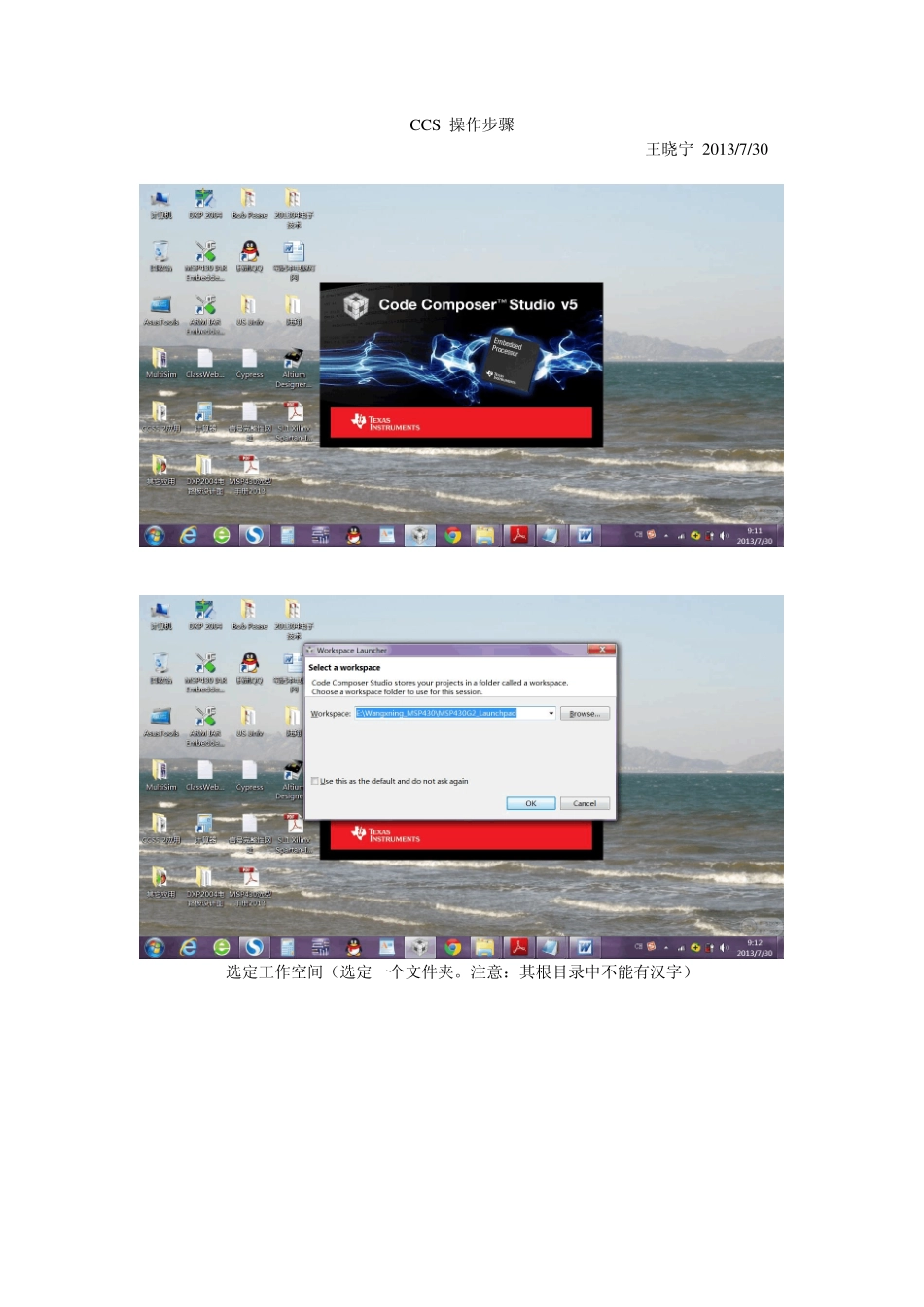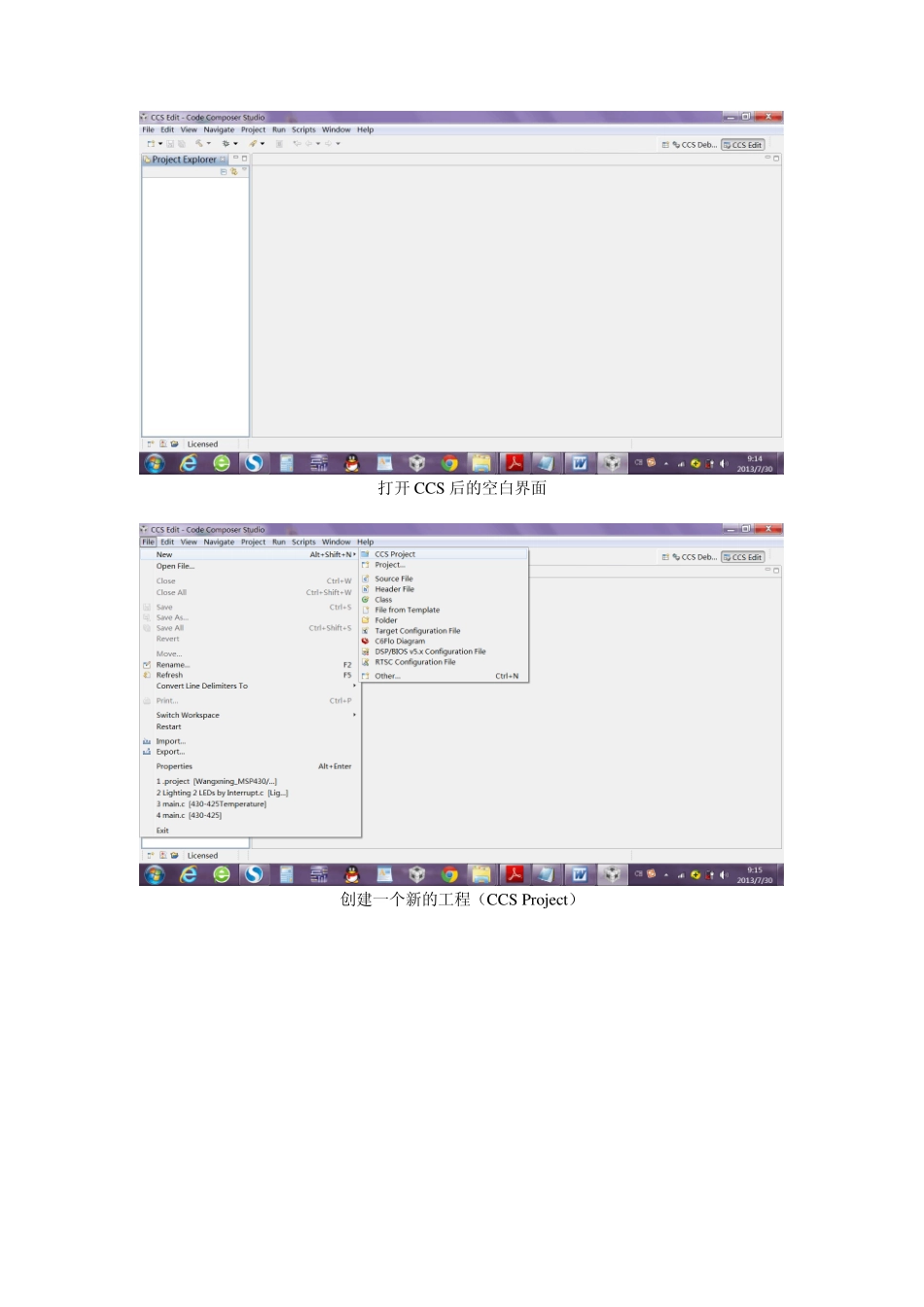CCS 操作步骤 王晓宁 2013/7/30 选定工作空间(选定一个文件夹。注意:其根目录中不能有汉字) 打开CCS 后的空白界面 创建一个新的工程(CCS Project) 也可以直接从Project 菜单中创建一个新的工程 创建新工程的对话框 键入工程名(注:不能包括汉字),若包括汉字,调试时会出现以下的错误 若工程名中包含汉字,调试时会产生错误提示 若工程名中包含汉字,调试时会产生错误提示 选择器件类型(CCS可以开发很多类型的处理器),这里选 MSP430 选择430 的具体型号,根据你的目标板(实验板)选择,这里选MSP430G2553 选择工程模板,这里选空的工程(Empty Project),然后点击 Finish 按钮 新建工程后的界面 若点开新建工程的列表,它已经自动包含了许多内容 准备往新建工程里添加C 文件:File->New ->Source File(添加其它文件类似,如头文件) 也可以从快捷按钮的下拉菜单中添加C 文件,(添加其它文件类似,如头文件) 添加C 文件的对话框 在Source file 栏内键入文件名(该文件名不能包含汉字,可自己起名,本例中与工程名相同,并加扩展名.c),其它选项如图,然后点Finish。 添加.c 文件后的界面 在.c 文件中编写自己的程序,或粘贴相关的程序,完成后进行保存(或随时保存) 我们建立的工程已出现在相应的文件夹中 我们建立的工程中所包含的内容。在这里 C 文件是我们建立的,其它文件都是由 CCS自动产生的 点击左上角的锤头图标,编译(Bu ild)工程 编译(Bu ild)工程时的界面 编译完成后的界面 点击左上角的甲壳虫图标,对工程进行调试 调试进行中的界面 调试完成后的界面 点击运行按钮后,程序运行,可以观察实验板上的运行结果 Step Into Step Ov er Assembly Step Into 退出调试(红方块按钮),Terminate 退出调试后的界面 有关CCS的其它事项 向CCS 中添加已有的工程,Project->Import Ex isting CCS Eclipse Project 向CCS 中添加已有的工程的对话框 点击Brow se 按钮,在弹出的对话框中,指定要添加的工程所在的文件夹,然后点确定按钮 在选择的工程前打钩(可以同时选定多个工程),然后点Finish 选定的工程已添加到CCS 中 将某些工程从CCS 中移除,鼠标左键选中某工程(可同时选中多个),再点右键,在弹出的对话框中,选Delete,即可将这些工程移除(它们只是被移除,并没被从电脑中删除) 准备删除 LCD1602 With 4 Data Line 删除时的对话框,点 OK 删除LCD1602 With 4 Data Line 后的界面 当有多个工程同时存在时,用鼠标左键选中的工程是激活的,可以进行建立、调试等 以上为 CCS 的基本操作,CCS 还有其它许多功能,在此不再一一列举。